Instrucciones para activar la cámara y el micrófono para asistir a las clases de Twenix
¡Hola! 👋 Para garantizar una experiencia óptima con tus clases, asegúrate de activar tanto la cámara como el micrófono para poder ver y escuchar al profesor. 📸🎙️
¿Listo para empezar? Solo sigue estos pasos:
1️⃣ Haz clic en el candado 🔒 que se encuentra en la esquina superior izquierda de tu pantalla.
2️⃣ Activa las dos opciones correspondientes (ten en cuenta que en algunos navegadores, la configuración puede variar):
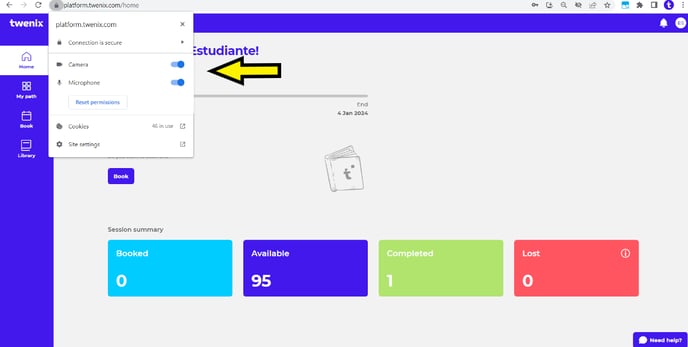
Recuerda que es esencial habilitar ambos permisos, ¡incluso si no planeas usar la cámara en ese momento! 😉
¿Tienes dificultades para encontrar las opciones de cámara y micrófono? Si es así, no te preocupes. Aquí te indicamos cómo solucionarlo:
1️⃣ Abre la configuración de tu navegador Google Chrome.
2️⃣ Navega hacia "Settings" (Configuración) > "Privacy and Security" (Privacidad y Seguridad) > "Site Settings" (Configuración del sitio).
3️⃣ Selecciona "platform.twenix.com" de la lista.
4️⃣ Asegúrate de habilitar las opciones de Cámara y Micrófono.
Si a pesar de estos pasos aún enfrentas problemas con el sonido o el video, ¡no te preocupes! Estamos aquí para ayudarte.
Si necesitas asistencia de nuestro equipo de Soporte, no dudes en ponerte en contacto con nosotros en support@twenix.es.
¡Gracias por ser parte de nuestra comunidad educativa! 🎓🌟